좋아하는 유튜브 영상을 로컬 드라이브에 저장하는 방법을 몰라 아직도 고민하시나요? YouTube 동영상을 다운로드하는 과정은 간단합니다. 오늘은 YouTube 동영상을 플래시 드라이브에 다운로드하는 방법을 알기 쉽게 안내해 드리겠습니다. 이러한 방법을 배우려면 계속 읽으십시오.
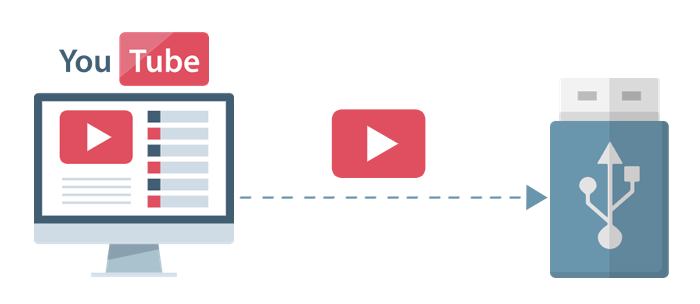
YouTube에서 좋아하는 동영상을 다운로드하는 데 사용할 수 있는 YouTube 동영상 다운로드 웹사이트가 많이 있습니다. 여기서는 인스턴스로 linkvideo.download를 사용하고 있습니다.
linkvideo.download는 주요 소셜 플랫폼에서 동영상을 공유하거나 동영상에 대해 생성된 QR 코드를 다운로드할 수 있는 간단하고 편리한 YouTube 동영상 다운로드 웹사이트입니다.
이 웹사이트를 사용하여 좋아하는 YouTube 비디오를 다운로드하는 단계는 다음과 같습니다.
1단계. linkvideo.download를 방문하여 다운로드하려는 동영상의 링크를 검색창에 붙여넣고 "다운로드 버튼"을 클릭하세요.
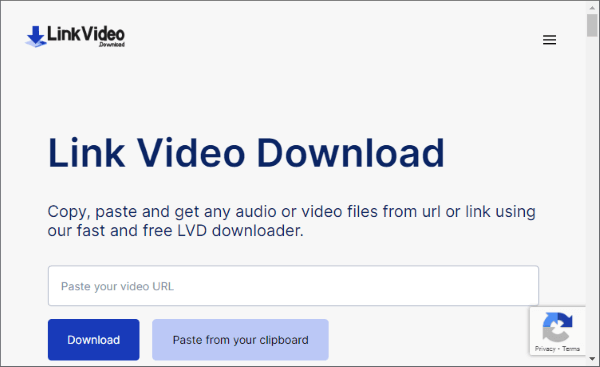
2단계. 다운로드하려는 오디오/비디오 파일을 선택하고 10초 동안 기다리면 다운로드가 자동으로 시작됩니다.
Google의 제한으로 인해 YouTube 동영상 다운로드를 지원하는 Chrome 확장 프로그램을 찾기가 어렵습니다. 따라서 Chrome 이외의 브라우저용 확장 프로그램을 사용해야 합니다. Firefox를 예로 들면, "Easy YouTube Video Downloader Express" 확장 프로그램을 사용하여 YouTube에서 비디오를 다운로드할 수 있습니다.
이 확장은 간단하고 사용자 친화적으로 설계되었습니다. 이 확장 프로그램을 사용하는 단계는 다음과 같습니다.
1단계. "Firefox Browser ADD-ONS" 스토어에서 Easy YouTube Video Downloader Express 확장 프로그램을 설치합니다 . 쉽게 액세스할 수 있도록 확장 프로그램 막대에 고정할 수 있습니다.
2단계. Firefox 브라우저를 사용하여 다운로드하려는 YouTube 동영상의 웹페이지를 방문합니다. 오른쪽 상단에 있는 "Easy YouTube Video Downloader Express" 아이콘을 클릭하세요.
3단계. 확장 프로그램은 다운로드 가능한 비디오를 자동으로 감지하고 다운로드할 수 있는 비디오 및 오디오 파일 목록을 표시합니다. 원하는 비디오 품질을 자유롭게 선택하여 다운로드할 수 있습니다.
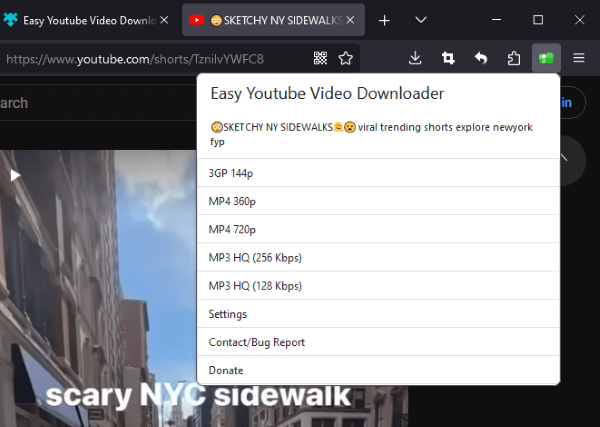
또한 읽어 보세요: Vimeo 다운로더를 사용하여 Vimeo 동영상을 컴퓨터에 쉽게 저장하세요
시중에는 다양한 YouTube 다운로더 도구가 있으며 Gihosoft TubeGe t는 높은 평가를 받는 옵션 중 하나입니다. 이 섹션에서는 이 도구를 예로 사용하겠습니다.
Gihosoft TubeGet은 사용자 친화적이고 우아하게 디자인된 YouTube 다운로드 도구입니다. 그러나 전체 기능을 사용하려면 유료 구독이 필요하며 무료 버전은 하루 최대 5번 까지 다운로드할 수 있습니다.
이 도구를 사용하여 YouTube 비디오를 다운로드하는 것은 매우 간단합니다. 사용 방법에 대한 단계는 다음과 같습니다.
1단계. 다운로드하려는 비디오의 URL을 복사하고 Gihosoft TubeGet 소프트웨어를 열고 "URL 붙여넣기" 버튼을 클릭하여 링크를 소프트웨어에 붙여넣습니다.
2단계. 소프트웨어는 사용 가능한 다양한 비디오 품질 옵션을 자동으로 인식하고 나열합니다. 원하는 비디오 품질과 다운로드한 파일을 저장할 위치를 선택하세요. 그런 다음 "다운로드 버튼"을 클릭하면 소프트웨어가 자동으로 다운로드 프로세스를 시작합니다.
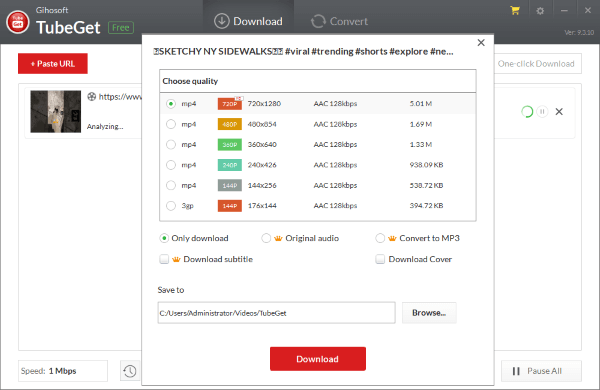
자세히 알아보기 : Break에서 비디오를 쉽고 빠르게 다운로드하는 방법은 무엇입니까?
방금 다운로드한 비디오로 무엇을 할 수 있나요? 전문 소프트웨어의 도움을 받아 환상적인 세로형 비디오로 변환하세요. Video Converter Ultimate는 다양한 형식과 해상도와 호환되는 강력한 비디오 편집기 역할을 하는 탁월한 선택입니다.
이 도구는 스마트 기술을 통해 비디오 품질을 향상시키는 프로세스를 단순화합니다. 손쉽게 해상도를 높이고, 배경 소음을 제거하고, 흔들리는 영상을 안정화하고, 밝기와 대비를 미세 조정할 수 있습니다.
이 도구의 몇 가지 주요 기능은 다음과 같습니다.
Video Converter Ultimate를 사용하여 비디오를 편집하려면 다음 단계를 따르십시오.
01 컴퓨터에 소프트웨어를 다운로드하고 실행하는 것부터 시작하세요. "파일 추가" 또는 "폴더 추가"를 선택하여 도구에 비디오를 추가하세요. 또한 비디오를 도구에 간단히 끌어다 놓을 수도 있습니다.

02 "편집", "잘라내기", "동영상 향상" 아이콘을 클릭하여 동영상을 편집할 수 있습니다. 예를 들어, 진행률 표시줄을 따라 클리퍼를 조정하여 비디오에서 원하지 않는 부분을 제거할 수 있습니다.

03 완료한 후 '저장'을 클릭하세요. 또한 여러 비디오를 병합하고 결과를 미리 본 다음 "모두 변환" 버튼을 누르는 옵션이 있습니다.

이번 글에서는 YouTube에서 동영상을 다운로드하는 간단하고 이해하기 쉬운 총 3가지 방법을 소개했습니다. 이것이 귀하의 문제를 해결하는 데 도움이 되기를 바랍니다. 다른 질문이 있는 경우 주저하지 말고 아래 섹션에 의견을 남겨주세요.
게다가, Video Converter Ultimate 는 매우 사용자 친화적이며 높은 평가를 받고 있는 다용도 소프트웨어입니다. 다운로드한 비디오 자료를 신속하게 처리하는 데 도움이 되며, 비디오 편집에 이 소프트웨어를 사용하는 것이 좋습니다.
관련 기사:
최고의 비디오 다운로더를 위한 최고의 가이드: Windows 용 상위 10개 앱
[유용한 요령] YouTube Premium 없이 YouTube 동영상을 다운로드하는 방법